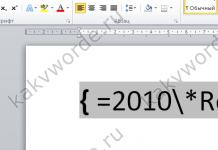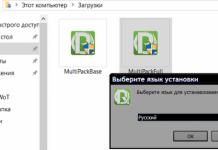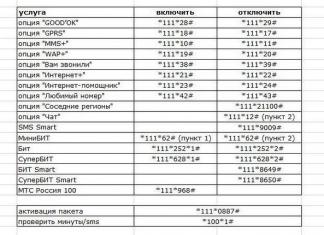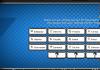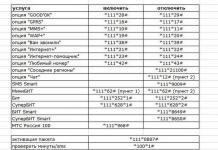Dozvíte se, co je Google Adwords Express a jak funguje, k jakým účelům je potřeba a jak jej správně nakonfigurovat pro spouštění reklamních kampaní. Také vám řeknu, zda má cenu s touto službou vůbec počítat a jak se liší od běžných Google Adwords.

Samotná služba je určena pro malé firmy, které potřebují rychle zveřejnit malou nabídku. Expresní verze je vhodná i pro začátečníky, kteří se bojí vyzkoušet plnou verzi Adwords.
Klíčovou vlastností expresní verze je tedy to, že služba za vás automaticky spravuje reklamy a vyhodnocuje jejich efektivitu. Nemusíte si lámat hlavu nad správným nastavením reklamních kampaní. Služba nabízí pouze základní nastavení. Zbytek práce udělá sám.
 Adwords Express vs Adwords
Adwords Express vs Adwords - Jednoduché rozhraní
- Rychlé spuštění a nastavení
- Systém udělá většinu práce za vás.
- Ne všechny formáty reklamy jsou k dispozici
- Omezená funkčnost
- Systém někdy bere konkurenční klíče s vyšší cenou
- Nemůžete kontrolovat cenu za proklik
Google Adwords:
- Složitější ovládací panel
- Vyžaduje čas na nastavení a spuštění
- Všechny dostupné formáty reklamy
- K dispozici mnoho užitečných funkcí
- Pokročilá organizace účtu
- Přísné hlášení
- Můžete si nastavit své vlastní sázky
Jak vidíte, vítězí zde multifunkční AdWords a ne jeho expresní verze. Přestože je poslední jmenovaný zaměřen na začátečníky nebo malé firmy, přesto doporučuji používat plnou verzi Google Adwords.
Ano, pro někoho to může být těžké!
Ale je lepší věnovat čas studiu, abyste pak mohli využít více příležitostí k tvorbě. To vám dává šanci provést flexibilní nastavení a pozvednout své kampaně na slušnou úroveň.
S Adwords Express tuto příležitost mít nebudete!
Za prvé, takovou práci nelze zcela svěřit stroji. Algoritmy mohou například vybrat konkurenční klíče za příliš vysokou cenu. Za druhé, takto omezená funkčnost vám nedovolí se normálně vyvíjet. Nechybí ani normální nastavení cílení.
Všem bych proto doporučil používat pouze plnohodnotné Adwords. Pokud jste však začátečník, nemáte specialistu na kontextovou reklamu a potřebujete ji v nejbližší době spustit, pak můžete chvíli pracovat s expresní možností.
Adwords Express – přihlášení
Přihlášení do AdWords Express se provádí na této adrese – www.google.ru/adwords/express/. Toto je ruská verze služby. Zde klikněte na „Přihlásit se“ nebo „Vytvořit účet“.

Před přihlášením ke svému účtu však nejprve doporučuji předem spočítat rozpočet. Na stránce „Cena“ je k tomu speciální kalkulačka.
Tam můžete sledovat a pochopit, jaký rozpočet budete potřebovat, abyste získali určitý počet klientů.
 Kalkulačka nákladů na kontextovou reklamu v Adwords Express
Kalkulačka nákladů na kontextovou reklamu v Adwords Express Jak jsem řekl, platba probíhá výhradně za kliknutí nebo volání. V poli „Adresa“ tedy uvedeme město. A v kategorii udáváme směr naší činnosti. Například obchod s autodíly.
Vezměte prosím na vědomí, že při vyplňování vám budou poskytnuty rady. Můžete si z nich vybrat požadovanou položku. Když je vše vyplněno, klikněte na tlačítko „Odeslat“.
V důsledku toho vidíme, že za 18 000 rublů za měsíc můžeme získat 2 500 až 4 000 kliknutí. S rozpočtem 8 000 rublů měsíčně můžeme získat 1 000 až 1 700 kliknutí na reklamu. A za 3 500 rublů získáme 450 až 780 kliknutí.

Obecně platí, že taková kalkulačka jasně ukazuje, kolik kliknutí a zobrazení by se měla naše částka vypočítat.
Po vyřešení rozpočtu můžete přejít k nastavení. Pro ty, kteří již mají účet, stačí kliknout na „Přihlásit se“. Pokud jej ještě nemáte, klikněte na „Vytvořit účet“.
Musíte se přihlásit z gmailu, abyste s ním pak mohli propojit službu Moje firma na Googlu i Adwords Express.
Nastavení Google Adwords Express
Nyní se naučíte, jak nastavit Google Adwords Express pro rychlé vytváření kontextové reklamy na internetu.

Kampaň lze nastavit v několika jednoduchých krocích:
- Přidání webu nebo stránky ve službě Moje firma na Googlu
- Vytvoření kampaně
- Stanovení cíle
- Nastavení geografického cílení
- Výběr kategorie služeb
- Vytvoření reklamy
- Stanovení rozpočtu
- Přidání platebních údajů
Registrace ve službě Moje firma na Googlu
Přidejte web nebo stránku Moje firma na Googlu. To je nezbytné, aby se vaše reklamy zobrazovaly ve značkách na mapách Google. Lidé vás tak nejen najdou, ale také vědí, jak se k vám dostat.
Přejděte do služby Moje firma na Googlu a klikněte na „Začít“.
 Vyhledejte společnost ve službě Moje firma na Googlu
Vyhledejte společnost ve službě Moje firma na Googlu Vytvoření reklamní kampaně
Zde tedy vidíme, že když se přihlásíme, jednu reklamní kampaň jsme již vytvořili. Toto je kampaň, kterou používám ve službě Moje firma na Googlu.
 Kampaně AdWords Express
Kampaně AdWords Express Pokud tedy chceme, aby reklama měla značku umístění, přejdeme do této kampaně. Mám tyto autodíly Samara.
Pokud nechceme, aby se zobrazoval v reklamě, můžeme jednoduše vytvořit novou kampaň. Pak se značka na mapách v reklamě nezobrazí.
Pojďme tedy ke kampani.
 Kroky nastavení Edwards Express
Kroky nastavení Edwards Express Zde je stručně řečeno, jak bude proces nastavení Edwards Express probíhat. Ihned klikněte na tlačítko „Vytvořit reklamu“.
Výběr cíle
 Cíle v Google Adwords Express
Cíle v Google Adwords Express To znamená, že pokud vybereme „Call to the office“, služba podle toho sestaví pracovní algoritmus, aby přilákala maximální počet hovorů.
Pokud vybereme „Návštěva prodejny“, bude služba strukturovat svou práci tak, aby přilákala přesně ty lidi, kteří k vám mohou přijít.
„Akce webu“ je užitečná, pokud chcete zvýšit počet konverzí v projektu.
Podotýkám, že k tomu je určitě nutné nainstalovat statistickou službu Google Analytics. Na základě informací z této služby bude systém schopen přilákat přesně ty zákazníky, kteří na webu s největší pravděpodobností provedou konverzi.
. Lze jej nastavit podle vzdálenosti od místa „V blízkosti mé společnosti“ nebo „V určitých městech, regionech nebo zemích“.
 Geografické cílení v AdWords Express
Geografické cílení v AdWords Express
To znamená, že pokud chcete přilákat lidi z blízkých oblastí a okresů, můžete zvolit cílení podle vzdálenosti. Může to být od 10 do 60 km.
Pokud chcete přilákat lidi z celého města nebo několika měst, můžete vybrat možnost „V určitých městech, regionech nebo zemích“.
 Výběr regionů
Výběr regionů Zde zapíšeme požadovaná města do řádku. Poté se objeví přímo na mapě.
Pokud klient z jiného města napíše poptávku s uvedením města, ve kterém chce zboží vidět, pak se mu zobrazí i naše reklama.

Takže, protože v našem příkladu společnost prodává autodíly v Samaře, opustím pouze toto město a kliknu na „Pokračovat“.
Výběr produktu nebo služby

Rozhodli jsme se tedy, že máme obchod s autodíly. Proto tento bod označíme. Níže jsme požádáni o výběr podkategorií.

Na základě těchto podsekcí bude služba tvořit soubor požadavků, které budou použity v budoucnu. Označte požadované sekce a klikněte na „Pokračovat“.
Vytvoření reklamy
Nyní se přesuneme k samotné tvorbě reklamy. V názvech a popisech jsou tři řádky s omezením počtu znaků.
 Napište nadpis 1
Napište nadpis 1 V prvním nadpisu musíte uvést, co budeme prodávat. Pro mě to bude „Autodíly v Samaře“.
Ve druhém nadpisu uvádíme lákavou nabídku. Doporučuji uvést, co upoutá pozornost klientů.
V prvním nadpisu vidí, co hledal. A ve druhém vidí lákavou nabídku. Uživateli navíc objasňuje, proč pro něj bude výhodné s vámi spolupracovat. Například zde napíšu „20% sleva“.
 Plnění záhlaví 2
Plnění záhlaví 2 V popisu již uvádíme více informací o naší službě nebo produktu.
 Vyplňte popis reklamy v Google Adwords Express
Vyplňte popis reklamy v Google Adwords Express Potřebujeme člověka nějak motivovat, aby k nám přišel. Proto nakonec končíme motivovaným krokem. Například zavolat, objednat, přijít a podobně.
Níže jsme požádáni o vstup na webové stránky společnosti. Zde uvádíme odkaz na web vytvořený prostřednictvím služby Moje firma na Googlu nebo na váš osobní projekt.
 Zadejte adresu požadované stránky
Zadejte adresu požadované stránky Nyní jsme požádáni o poskytnutí telefonního čísla. To je zvláště důležité, pokud chcete přijímat co nejvíce hovorů.
 Zadejte telefonní číslo
Zadejte telefonní číslo Jakmile jej zadáte, níže se zobrazí možnost „Povolit ověřené hovory“. Tato funkce umožňuje odhadnout, kolik klientů k nám přišlo, v jaké době nás kontaktovali a jak dlouho s námi hovořili. Povolil jsem tuto funkci a kliknul na Pokračovat.
Nastavení rozpočtu
Nyní je nejdůležitějším okamžikem výběr rozpočtu. Zde nastavíme maximální měsíční rozpočet.
 Nastavení rozpočtu v Google Adwords Express
Nastavení rozpočtu v Google Adwords Express Vybereme například 17 500. Pak vidíme, že nám to předpovídá 8485 až 14147 zobrazení za měsíc. A také z 2107 na 3513 kliknutí za měsíc.
Vyberte tedy rozpočet a klikněte na „Pokračovat“.
Kontrola nastavení
 Kontrola nastavení
Kontrola nastavení Potvrzení platebních údajů
Dalším krokem je potvrzení platebních údajů ve službě Adwords Express. Zde se můžete zaregistrovat jako fyzická nebo právnická osoba. Pro právnické osoby bude k dispozici různá dokumentace ( účetní výkazy, faktury a tak dále).
 Potvrzení platebních údajů v AdWords Express
Potvrzení platebních údajů v AdWords Express Pokud nepotřebujete žádné hlášení, můžete si typ účtu zaregistrovat jako fyzická osoba.
Zaregistrujme se například jako fyzická osoba. Jméno píšeme pouze v ruštině. Níže je uvedena adresa. V případě potřeby uvedeme region a lokalitu.
Dále níže jsme upozorněni, že platby budou prováděny předem. To znamená, že kontextová reklama začne fungovat až po doplnění zůstatku. Jakmile peníze na účtu dojdou, kampaň je pozastavena.
 Zadejte částku platby
Zadejte částku platby Níže jsme okamžitě přesměrováni na způsoby platby za reklamu.
 platební metody
platební metody Existuje několik způsobů platby:
- Převod prostředků - platba pomocí účtenek, které odneseme do účtárny nebo do banky
- Assist - platba bankovní kartou
- Peníze Yandex
Okamžitě uveďte částku včetně DPH, abyste dostali přesně takovou částku, jakou jste si naprogramovali v rozpočtu. Například místo 17 500 uvádím 19 500, aby bylo pokrytí a přejděte k dalšímu kroku.

Dále se ve vyskakovacím okně zobrazí účtenka. V něm vidíme, kdo je zástupcem služby a kdo kupujícím. Tuto účtenku si necháme pro sebe, vytiskneme ji a poté ji odneseme do banky k platbě.
 Potvrzení o platbě
Potvrzení o platbě Platba převodem prostředků prostřednictvím potvrzení se provádí do 3 - 5 pracovních dnů. Pokud je platba provedena prostřednictvím bankovní karty, peněženky Qiwi nebo Yandex, bude okamžitá, ale s rezervou až 24 hodin.
Po vytištění účtenky jsme tedy požádáni, abychom přešli na náš osobní účet. Souhlasíme a jedeme dál.
Ovládací panel Edwards Express
Ovládací panel Edwards Express je poměrně jednoduchý a přímočarý. Vpravo je blok s reklamou. V případě potřeby jej lze změnit.
 Ovládací panel Edwards Express
Ovládací panel Edwards Express Vlevo je funkce výběru času. Tedy v jakém čase vysílat online reklamu. To je nutné pro zúžení okruhu lidí. To znamená, abychom vyřadili další přihlížející, kteří se přijdou jen podívat.
Můžete také pozastavit svou reklamu ( posuvník aktivní/neaktivní). To je užitečné, pokud potřebujete pauzu během zobrazení.
Níže jsou uvedeny statistiky. Zde je to jednoduché a pro mnoho uživatelů maximálně srozumitelné.
 Statistiky zobrazení, kliknutí a nákladů na reklamní kampaň
Statistiky zobrazení, kliknutí a nákladů na reklamní kampaň Tady je:
- Zobrazení – kolikrát se reklama zobrazila
- Kliknutí – počet přechodů na web
- Výdaje – kolik bylo vynaloženo za určité časové období
- Vyhledávací dotazy - nezobrazují se okamžitě, ale po 10 - 15 minutách. Pokud služba zjistí, že určitá klíčová slova získávají mnoho zobrazení, ale málo kliknutí, může je odstranit. Takové požadavky můžete také odstranit sami.
- Potvrzené hovory – zobrazuje, jaké hovory byly uskutečněny a jak dlouho trvaly
- Google Analytics – zde sledujeme cíle akcí na webu. Nezapomeňte připojit tento měřič.
 Statistiky požadavků, volání a akcí uživatelů
Statistiky požadavků, volání a akcí uživatelů Úplně dole jsou tři bloky, které jsme dříve nakonfigurovali. Tento:
- Adresy
- Produkt nebo služba
 Bloky nastavení reklam
Bloky nastavení reklam V zásadě se zde zobrazuje pouze to nejdůležitější jádro, které je nutné k přilákání nových klientů.
Ahoj všichni!
Na internetu je spousta nástrojů, jak na stránky přilákat návštěvnost, až se vám při výběru vytřeští oči. Jedním z nejoblíbenějších nástrojů je kontextová reklama na Googlu, ale ke správnému používání je potřeba znát určité věci.
Naštěstí se Google postaral o ty, kteří nemohou věnovat čas učení se nastavení, a vytvořil typ účtu s názvem Adwords Express. S jeho pomocí můžete ušetřit významnou část svého času, protože téměř všechny procesy probíhají automaticky.
Rozdíly oproti běžnému účtu Adwords
Adwords Express je v podstatě oříznutá verze běžného účtu. Vytvoření kampaně je několikanásobně rychlejší – stačí strávit 10-15 minut. Vlastně proto je v názvu slovo „Express“.
- Neexistuje žádný způsob, jak spravovat (přidávat/odebírat) klíčová slova. Systém si totiž na základě nastavení kampaně sám vybere, na které „klíče“ reklamy zobrazovat a na které ne. Jen díky tomu je již ušetřena značná část vašeho času;
- Vylučující klíčová slova nelze nijak spravovat. Ano, ano, také nebude možné odříznout necílená zobrazení. Systém udělá vše;
- Neexistuje žádný způsob, jak spravovat sázky. Můžete si vybrat pouze průměrnou spotřebu za den a je to. Nemůžete spravovat nabídky;
- Na publikum můžete cílit pouze podle okruhu nebo konkrétní lokality.
Jak vidíte, všechny nejsložitější věci, které jsou součástí standardního účtu Adwords, byly svěřeny systému, čímž se zkrátilo množství času stráveného nastavováním. Tato skutečnost může bohužel znamenat jediné – pravděpodobnost překročení rozpočtu je velmi vysoká.
Vytvoření a nastavení kampaně v Adwords Express
Proces vytváření a nastavení kampaně je maximálně zjednodušený – stačí provést několik kliknutí myší. Chcete-li začít, přejděte na stránku pomocí tohoto odkazu a klikněte na tlačítko „Začít“.
- Vyplňte informace o společnosti. Zde musíte zadat název společnosti a adresu URL webu:

- Vyberte cíl kampaně. Na výběr jsou tři: Volejte do kanceláře, Navštivte prodejnu, Akce na webu. Pro každý cíl byl vyvinut jiný sázkový algoritmus, to znamená, že systém udělá vše pro dosažení stanoveného cíle:

- Nastavte geografické cílení. Zde si musíte vybrat, ve kterém regionu nebo lokalitě se budou vaše reklamy zobrazovat. Můžete také cílit na konkrétní okruh, ve kterém se nachází vaše cílové publikum:

- Vyberte produkt nebo službu. Zde musíte vybrat svůj produkt/službu, aby systém mohl navigovat pomocí jakých „klíčů“ zobrazovat reklamy. Pokud nemáte, co potřebujete, můžete si vybrat vhodnější kategorii:

- Napište atraktivní a relevantní reklamu:

- Dále určíme rozpočet, který jsme ochotni utratit za den. Zde stačí nastavit posuvník na požadovanou úroveň. Vpravo uvidíte přibližný počet kliknutí, použijte jej jako vodítko při nastavování rozpočtu:

- Po všech těchto nastaveních vás systém vyzve ke kontrole. Pokud vám něco nevyhovuje, můžete to rychle změnit:

- Nakonec uveďte své platební údaje. Zobrazení začnou, až když bude na váš účet připsána určitá částka:

Jak vidíte, vše je velmi, velmi jednoduché: nemusíte trávit hodiny sestavováním sémantického jádra pro kontextovou reklamu, nemusíte se ponořit do hromady nepochopitelných nastavení, nemusíte dělat prakticky vůbec nic. To se samozřejmě hodí pro rozjezd malého podnikání na internetu nebo pouhé seznámení s kontextovou reklamou, ale dříve nebo později stejně budete muset přejít na standardní účet a
Každý podnik samozřejmě potřebuje reklamu, ale v některých případech je rozsah jejího použití velmi omezený a velké reklamní rozpočty a podrobné kampaně prostě nejsou potřeba. Pro některé příklady malých místních podniků stačí trocha reklamy, jen aby se jméno objevilo, když je požadováno, nic víc, nic míň. V tomto případě nemusí být kontextová reklama v celé své rozmanitosti užitečná. Existuje však možnost z „levné a veselé“ série, konkrétně Google AdWords Express.
Je velmi obtížné ponořit se do všech těžkopádných nuancí a ne každý to dokáže, ale AdWords Express nevyžaduje vůbec žádné speciální znalosti. Není ani nutné mít pro něj web: stačí jen stránka Adresář míst Google nebo Google+.
Taková jednoduchost se samozřejmě odráží i v reklamě samotné. Je vhodný pouze pro malé firmy, které nemohou utrácet mnoho za reklamu, nenajímají si vhodného specialistu, ale někdy jim nevadí ukazovat se na cílené poptávky.
Jaký je rozdíl mezi klasickým AdWords a AdWords Express?
Funkčnost AdWords Express je značně omezena. Podívej se sám:
- V Express nelze vybrat klíčová slova. Systém to za vás provede analýzou vašeho webu a tématu, které jste zadali v nastavení účtu. To je mimochodem velmi nepohodlné pro stránky, které lze zařadit do dvou nebo více kategorií, což se nestává velmi zřídka.
- Pokud zde nejsou žádná klíčová slova, pak je logické, že existují také negativní slova. To může vést k nesmyslným přechodům, protože systém bude vždy téma interpretovat šířeji, než ve skutečnosti je.
- Nastavení cílení, ve srovnání s AdWords prakticky žádný. Jen ty nejzákladnější.
- Nejste schopni ovládat sazby reklamy
- Rozpočet je proto také obtížné předvídat. Je tvořen na základě objemu vyhledávání a tyto algoritmy jsou srozumitelné snad jen samotnému Googlu.
Nastavení AdWords Express
Naštěstí je nastavení v Express neslušně jednoduché a je dokončeno v několika krocích.
Přejděte na stránku https://www.google.ru/intl/ru/adwords/express/ Klikněte "Vytvořit účet". První, co si musíme vybrat, je akce, kterou od klienta očekáváme. Výběr závisí na tom, na co se více zaměřujete: online nebo offline.
Dále vyberte geografické cílení. Je podrobný pouze pro město, ale můžete nastavit i okruh kolem vaší adresy. Spolu s výběrem poloměru zobrazení vám Google řekne, s jakou velikostí publika můžete počítat.

Před vytvořením reklamy vybereme její téma, tedy produkt nebo službu. AdWords poté nabídne několik možností klíčových slov.

Nakonec vytvoříme samotnou reklamu. Nahoře jsou dva řádky textu a také pole pro zadání vašeho telefonního čísla.

Po dokončení reklamy zbývá pouze nastavit rozpočet, systém je jednoduchý. Dva posuvníky: pro denní a měsíční rozpočet. Žádné další nastavení, rozdělení podle hodin, klíčů atd.

Závěr
Snad hlavním důvodem pro výběr běžného AdWords nebo jeho expresní verze je časová dostupnost. I když nemáte finanční možnosti najmout si specialistu na správu kontextové reklamy, můžete si tyto úkoly částečně nastudovat sami tím, že strávíte nějaký čas. Až bude reklama hotová, bude jí také třeba věnovat pravidelnou pozornost. Ani na to nemá každý dostatek času, proto může být nejvhodnější variantou inzerce s Google AdWords Exress. Zvláště pokud pro vás reklama jako taková není něčím zásadním a podporujícím vaše podnikání. Pro zbytek je samozřejmě lepší zvolit standardní AdWords, je to sice složitější, ale tam máte pod kontrolou jak své výdaje, tak samotnou práci s reklamou.
Nenechte si ujít:

Před několika měsíci jsem se vrátil k poskytování IT služeb v mém malém městě. Abych se poprvé nahlas vyjádřil, rozhodl jsem se vyzkoušet kontextovou reklamu na internetu. Od té doby v naší zemi Yandex a všechny její služby jsou blokovány, pak padla volba na korporaci Google a její servis AdWords Express.
Systém je velmi jednoduchý a začátečníci, i ti, kteří se netýkají IT oboru, snadno přijdou na to, jak s ním pracovat. Myslím, že myšlenka vedení Google vytvořit jednoduchou službu pro kontextovou reklamu byla správná, ale realizace této myšlenky dopadla špatně. Tento článek pojednává o problémech a nedostatcích systému AdWords Express, se kterými jsem se při jeho používání setkal. Zmíněna je také služba Moje firma, která s tou zmíněnou úzce souvisí.
Takže sled mých akcí byl následující: nejprve jsem se zaregistroval do bezplatné služby Moje věc a pak ve službě AdWords Express. Na start jsem dostal příjemný bonus – propagační kód na akci, podle kterého jsem měl nárok 900 UAH na účet za předpokladu, že budou vynaloženy do 1,5 měsíce 300 UAH Ok Google, děkujeme za pomoc na začátku! Po registraci jsem čekal další dva týdny, než mi přišel „papírový“ dopis s kódem potvrzujícím adresu pro službu Moje firma. Dokud jsem nedokončil registraci ve službě Moje firma, nevložil jsem peníze na svůj účet AdWords Express a nespustil jsem kontextovou inzerci.
Pak přišly problémy...
Problém č. 1 – Úprava inzerátu
Při čekání na „papírový“ dopis s kódem pro potvrzení mé domácí adresy jsem se rozhodl připravit si předem inzerát. Při vyplňování formulářů v průvodci vytvořením reklamy jste uvedli odkaz na svůj osobní web, který je umístěn na hostingové službě třetí strany. Můj web je úplně k ničemu a služba Moje firma nabízí jednoduchý tvůrce webu na jejich doméně business.site a hostování. Přestože je jejich tvůrce velmi primitivní (ve srovnání s jinými tvůrci webových stránek), výsledný web je optimalizován pro mobilní zařízení, stylový a zdarma. Změnil jsem tedy odkaz na stránku v reklamě a dostal jsem: " Oznámení o zamítnutí reklamy – jeden web na reklamní sestavu". Po telefonickém kontaktu s podpůrnou službou jsem zjistil, že systém je „chybějící“ a musím inzerát smazat a vytvořit znovu.Problém č. 2 - Příjem peněz na účet
Pro inzeráty jsem zvolil způsob platby předem. Akce nabízená při registraci navrhovala utratit 300 UAH- bylo rozhodnuto začít s touto částkou. Dostal jsem údaje, zaplatil jsem bankovním převodem přes systém internetového bankovnictví a začal čekat, až mi peníze dorazí na účet. Obdržel jsem dopis, že platba na uvedenou částku byla přijata a připsána na můj účet. Zkontroloval jsem sekci Platba – na účtu jsou peníze, ale v sekci Správa reklam se mi zobrazuje: „Upozornění – reklama se nezobrazuje, protože na účtu nejsou žádné prostředky.“ Ale jsou peníze! Po kontaktování technické podpory jsem zjistil, že peníze byly připsány na účet, ale ještě nedorazily k samotnému inzerátu a musel jsem den počkat.Problém č. 3 – Technická podpora po telefonu a chatu – „jednou týdně“
Tváří v tvář prvnímu problému jsem sáhla po tlačítku nápovědy (?) . Poté, co jsem se sám prohrabal nápovědou a nenašel jsem odpověď na otázku, požádal jsem operátora o zavolání zpět. Takto jsem vyřešil problém č. 1 - viz výše. Tváří v tvář problému č. 2 jsem se znovu rozhodl promluvit se službou podpory, ale zjistil jsem, že pro mě bylo tlačítko pro vyžádání zpětného volání již neaktivní. Na výběr byly dvě možnosti: žádost o chat nebo dopis. Použil jsem chat. Při řešení dalšího problému jsem zjistil, že se mi stalo neaktivní tlačítko pro vyžádání chatu s operátorem. Google se tedy domnívá, že by je klient neměl příliš často obtěžovat. O týden později bylo tlačítko žádosti o zpětné volání opět aktivní.Problém č. 4 - nesoulad ve statistikách inzerátů
"Jsem matematik a rád všechno počítám.„Při studiu statistik zobrazení a kliknutí na moji jedinou reklamu jsem zjistil nesrovnalost v údajích na stránce Ovládací panely oznámení. Ano, v bloku kliknutí zobrazí časový graf kliknutí na reklamu a jejich celkový počet. Níže je blok Vyhledávací dotazy který uvádí počet zobrazení a kliknutí pro každý vyhledávací dotaz. Sečetl jsem počet kliknutí pro každou hledanou frázi a výsledná hodnota mi vyšla menší než v bloku Clicks. Operátor podpory se zdůvodnil tím, že některé hledané fráze se mi údajně nezobrazovaly kvůli nastavení soukromí uživatelů nebo kvůli obscénnímu obsahu.Problém č. 5 - nedostatek konkrétních informací o cenách
Dny plynuly, peníze se z účtu postupně stahovaly - někdy více, někdy méně. Každodenním sledováním a analýzou statistických údajů jsem zjistil, že za zobrazení se účtuje malá částka a za každé kliknutí se účtuje několik hřiven. Chtěl jsem získat přesná data: kolik stojí zobrazení reklamy a kolik stojí kliknutí na reklamu. Kupodivu jsem nenašel žádné ceny! Zdálo by se, že se nabízí jednoduchá služba – zobrazení reklamy, která se někdy „promění“ v kliknutí uživatele – počet se vypočítá. Proč tedy nezveřejnit jednoduchý ceník, například: zobrazení reklamy - 25 kopějek, klikni na reklamu - 5 UAH Všechno! Ale ne, je to tajné...Problém č. 6 - nesrovnalosti v údajích o stavu účtu v různých částech systému
Jak jsem psal výše, zvolil jsem způsob platby za reklamní služby předem. Považoval jsem to za bezpečnější než propojení bankovní karty pro automatické inkaso. AdWords Express nabízí bohaté možnosti sledování účtu. Výši zbývajících prostředků lze sledovat na třech místech:- Ovládací panel reklamy -> Blok výdajů: zobrazuje časový graf výdajů podle dne a celkovou částku;
- Sekce platby -> karta Správa plateb: zobrazí se zůstatek, ale s vědomím výše provedeného vkladu můžete vypočítat výši výdajů;
- Sekce Platba -> záložka Propagační kódy: zobrazuje se indikátor plnění výdajů a aktuální částka za účast v promoakci (útrata 300 UAH a dostat 900 UAH)
„Jak testují v Googlu“
Vždy jsem věřil, že korporace jako Google mají nejpřísnější výběr zaměstnanců. Myslel jsem, že tam pracují nejlepší mozky, supermani, bohové programování – kteří vytvořili dokonalé produkty. Jenže realita se ukázala být úplně jiná. Divize, která vyvinula AdWords Express, vydala chybný produkt. Vedení této služby nevypracovalo pracovní postup. Jako uživatel jsem již během týdne zaznamenal několik vážných problémů. Navíc se tato služba včera neobjevila, není na ní žádný štítek BETA, používají jej tisíce lidí a s největší pravděpodobností také zažívají zde popsané problémy. Služba AdWords Express není jen nějaký nesmysl zdarma, je to „dojná kráva“, která do kampaně přináší určitý podíl na výnosech. Jak můžete být tak zneuctěni: „Jak testují v Googlu?“ Rozhodli jste se tedy provést místní reklamní kampaň pomocí kontextové reklamy na internetu. Protože neexistuje žádná alternativa a nízký rozpočet, zvolili jste službu Adwords Express. Zde jsou moje doporučení:- Nejprve se zaregistrujte ve službě Moje firma, počkejte na „papírový“ dopis s kódem pro potvrzení vaší fyzické adresy. Teprve poté byste měli začít pracovat se službou AdWords Express.
- Doporučuji zvolit způsob platby předem. Budete tak mít přehled o svých výdajích a budete „pojištěni“ proti neočekávaným debetům z vaší karty (pokud je napojena na automatické platby).
- V reklamě vyberte minimální rozpočet. Nenechte se zmást nápovědou: „soutěžící si většinou vybírají tolik...“. V mém případě to stále překračovalo stanovený limit, ale v průměrné situaci mohly být náklady ještě vyšší.
- Je lepší reklamu neupravovat, aby se předešlo systémovým závadám. Pokud potřebujete něco změnit, je lepší přepsat všechna důležitá data (vybrané klíčové fráze, nadpisy) a vytvořit nový inzerát
- Nezadávejte hledané fráze do vyhledávání a rozhodně neklikejte na svou reklamu. Jak mi vysvětlili na technické podpoře, i když jste přihlášeni ke svému účtu Google a do vyhledávání zadáte jednu ze svých klíčových frází, systém vám zobrazí vaši vlastní reklamu a naúčtuje vám peníze. A za každé kliknutí získáte ještě více peněz.
Epilog
"Ježci plakali a píchali si injekci, ale dál jedli kaktus"Po dokončení vytvoření účtu v Google AdWords jsou uživatelé velmi často překvapeni ne zcela známým rozhraním a dodatečným slovem v rohu obrazovky - Vyjádřit!
Rozhraní Google AdWords Express
Jde o to, že takto vypadá účet Google AdWords Express. Rozdíl mezi Google AdWords Express a tradičním AdWords je primitivní/omezená povaha prvního a tradiční povaha druhého:

Srovnání AdWords Express a AdWords
Pokud přejdete z AdWords Express na klasický Google AdWords, nebudete moci tento přesun vrátit. A zpravidla to není nutné. Nesetkal jsem se s jedinou osobou, která by v AdWords Express pracovala profesionálně a vychvalovala její přednosti v porovnání s běžným rozhraním.
Důležité: pokud jste vytvořili automatickou reklamu v Express, vyplnili všechny platební údaje a poté přešli na běžnou Google AdWords, aniž byste kampaň zastavili, bude Express tiše utrácet vaše peníze, dokud je neuvidíte a nevrátíte se na svůj účet Google AdWords Express a nezastavíte ji .
Začínající internetoví marketéři si z nezkušenosti vytvoří účty v Google AdWords Express, slepě podle pokynů Google, a pak si lámou hlavu nad tím, jak přejít na běžný Google AdWords.
Existují tři způsoby, jak přejít z AdWords Express (nebo si rovnou vytvořit účet v Google AdWords).
Okamžitě si vytvořte účetGoogleAdWords
Ano, lze to udělat. Musíte však být opatrní a dodržovat pokyny. Technická podpora Google doporučuje vytvořit účet v „anonymním režimu“ s vymazanou mezipamětí a tak, aby se při přechodu na adwords.google.com otevřela požadovaná stránka. To je to, co uděláme. Přejděte do „anonymního režimu“ a zadejte dotaz do vyhledávacího pole Google "Internetová reklama s platbou za proklik". Klikněte na první odkaz:

Na stránce klikněte "Začít":

Tlačítko Start